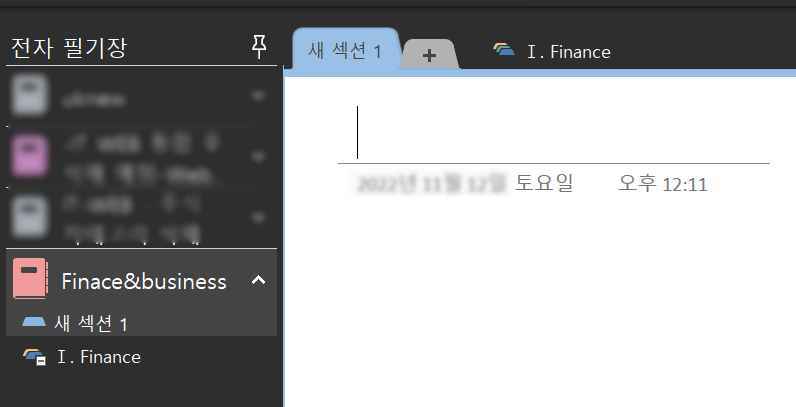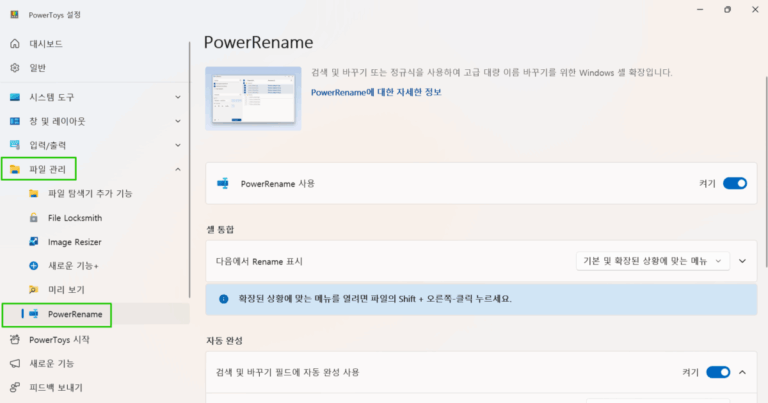원노트 다운로드 및 시작하기&동기화 설정

원노트 다운로드 및 처음 원노트를 실행 시 기본 설정에 대해 알아 보겠습니다. 구글에서 원노트 다운로드를 검색하면 아래 화면과 같이 첫 페이지에서 다운로드 페이지를 확인할 수 있습니다. 바로 다운로드 할 수 있는 링크도 첨부하였습니다.
0. 원노트 다운로드 하기

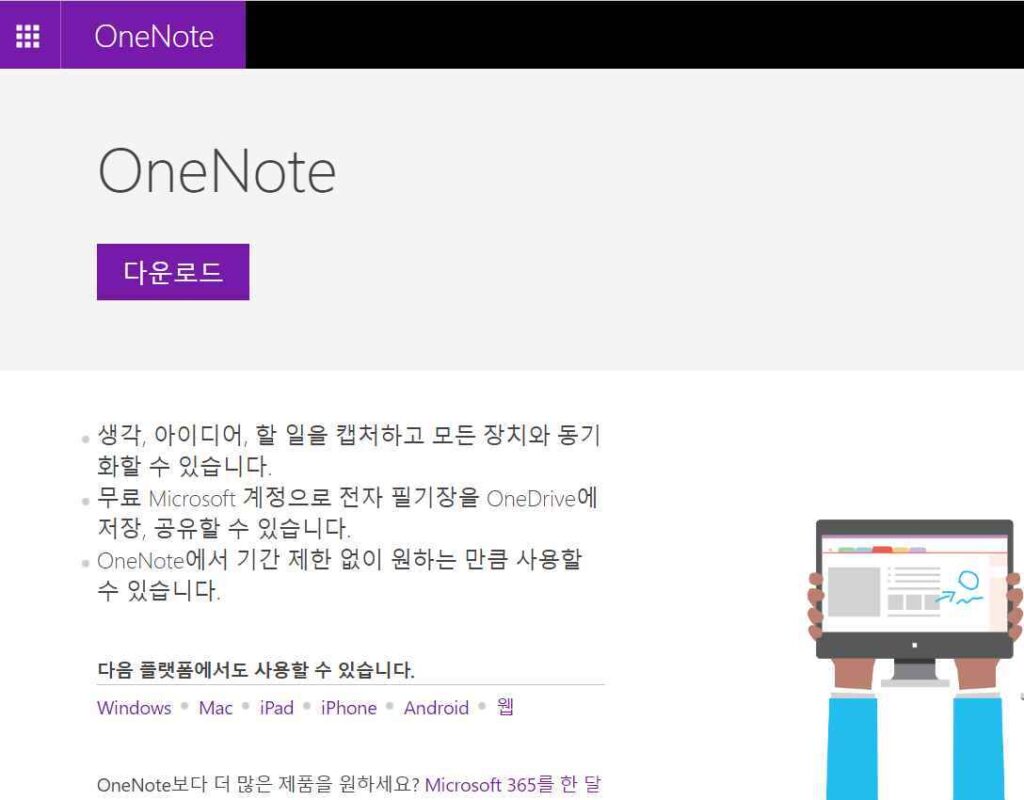
다운로드 후 설치과정은 한국어 설정 및 마이크로소프트 계정으로 로그인 후에 확인할 수 있기 생략하도록 하겠습니다.
1. 시작하기
다운로드 및 설치가 완료 되었다면, 노트 생성하는 방법부터 시작하겠습니다. 새로 만들기 및 생성할 이름 선택 후 전자 필기장 만들기를 클릭하여 새 노트를 생성합니다.


전자 필기장의 효율적인 활용을 위해서 섹션 설정이 중요합니다. 전자 필기장은 섹션과 섹션 그룹으로 관리하는 것이 기본 설정입니다. 이번에 재테크 및 운영하는 사업 관리의 효율을 위해 전자 필기장을 새로 만들었습니다. 먼저 금융 쪽 섹션 그룹을 만들었습니다.
1.1 원노트 섹션 설정
섹션을 효율적으로 관리하기 위해서는 섹션 그룹을 만든 후 섹션 그룹 아래에 섹션을 만들어서 관리하도록 기능 설정이 되어 있습니다.
섹션 명 설정까지 알아 보았습니다. 마우스 우 클릭으로 이름바꾸기를 통해 ▼ ‘섹션 명’을 변경할 수 있습니다.

1.2 페이지 설정
섹션 하위에 글을 쓰기 위한 페이지 설정을 하도록 하겠습니다.


※ 전자 필기장의 그룹은 섹션 그룹 > 섹션 > 페이지로 카테고리가 설정됨을 알 수 있습니다. 이 점을 잘 활용해야 편리하게 정리를 할 수 있습니다.
2. 원노트 기본 설정 탭 및 원노트 다크모드
글쓰기를 위한 기본적인 과정에 대해 알아 봤습니다. 이번에 기본 설정 탭 화면에 대해 알아 보겠습니다. 좌측 상단의 파일 탭을 클릭 후 > 좌측 하단의 설정을 누릅니다. 여기에서 기본 설정을 할 수 있습니다. 초기 화면이 마음에 들지 않는다면 다크모드 및 회색화면 등으로 기본 바탕을 변경할 수 있습니다.
3. 원노트 동기화 설정하기
원노트의 동기화는 기본 설정이 자동으로 되어 있습니다.

수동으로 직접 동기화 및 자동 상태에서도 필요할 때 동기화를 눌러서 진행할 수 있습니다. 전자 필기장에서 직접 할 수 있습니다.


※ 동기화 단축키는 shift + F9 입니다.